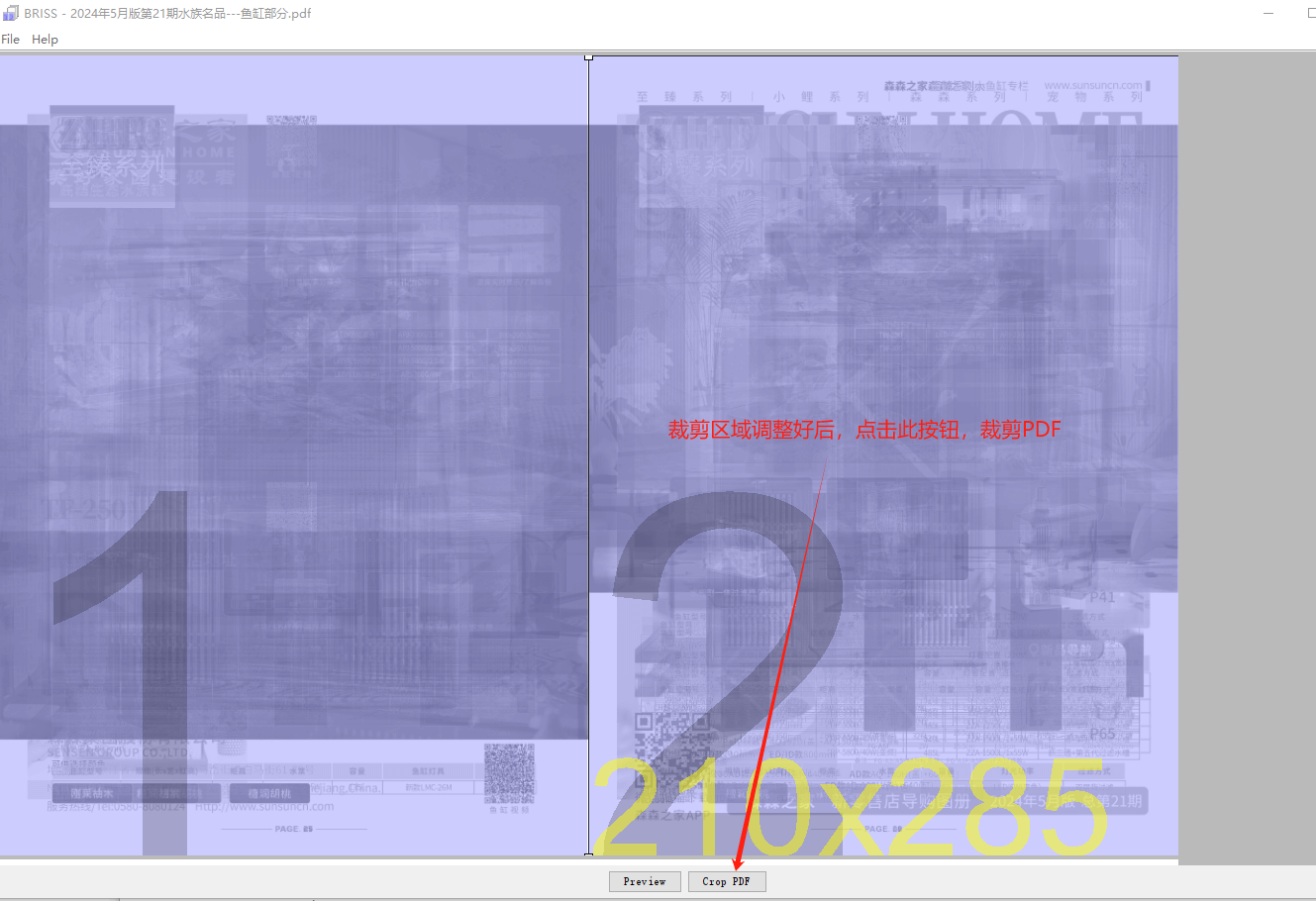有的PDF文件页面是双栏的,2个页面连在一起,被保存为一个页面。这样的文件,在使用酷画册生成电子画册之前,需要先切分页面。
工具
briss软件
briss软件是一款用于切分PDF页面的软件,常用来去除PDF页面白边,切割页面等,操作非常简便。
下载briss
无需安装,解压直接使用
如果有安全提示,略过,本软件绝对无毒,可以用腾讯电脑管家扫描检测。
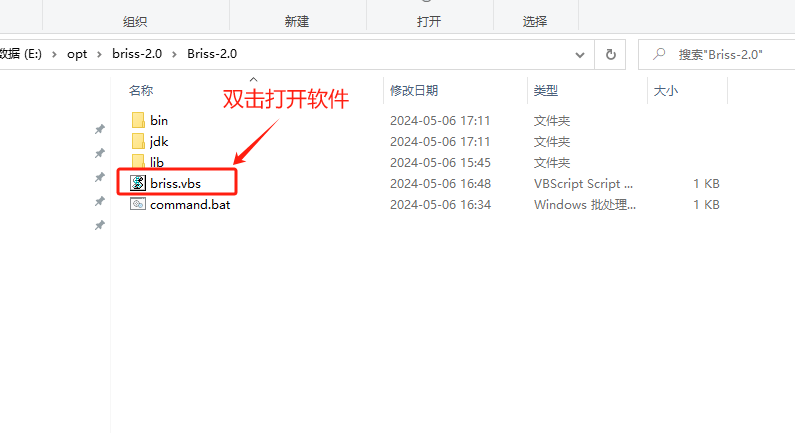
使用步骤
1. 打开PDF文件
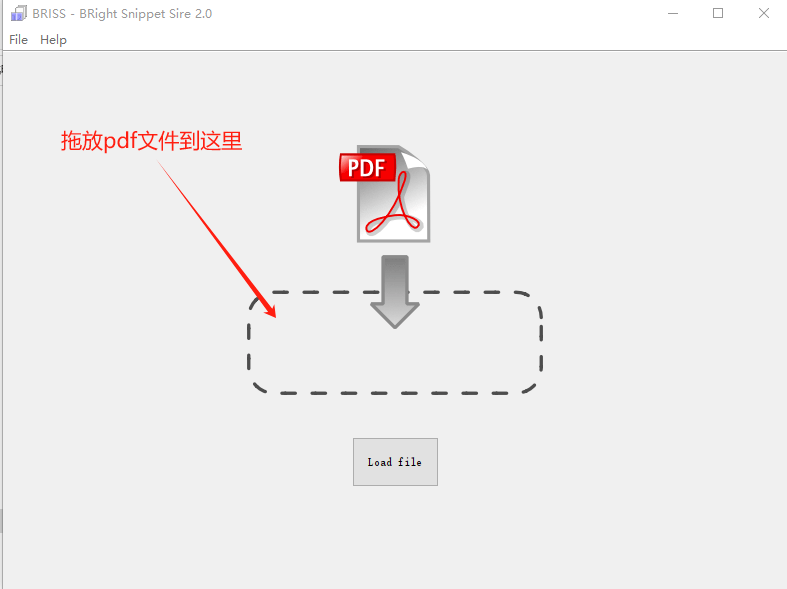
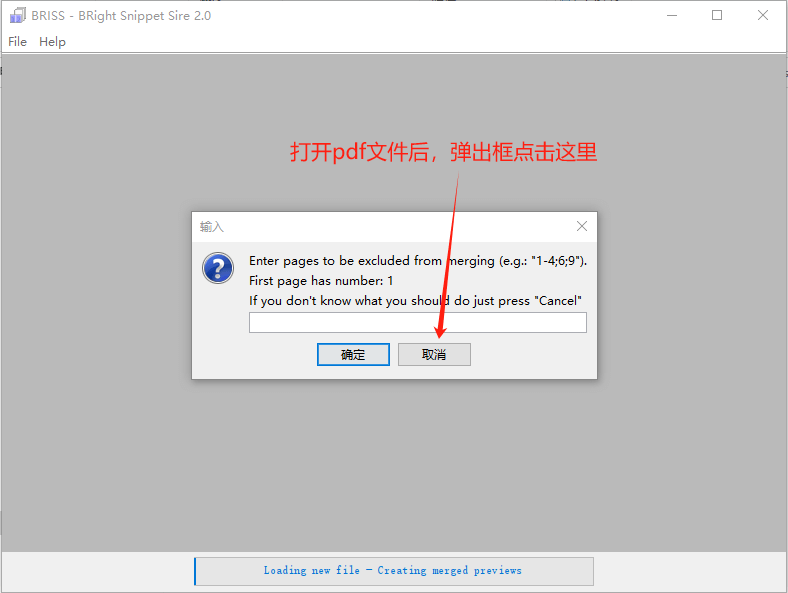
2. 设置裁剪范围
打开后,界面如下图所示,可以看到有上下2个部分,上面部分表示奇数页(叠加),下面是偶数页。
这两部分上面,各覆盖了一个半透明的紫色方块,这些方块表示要裁剪区域。
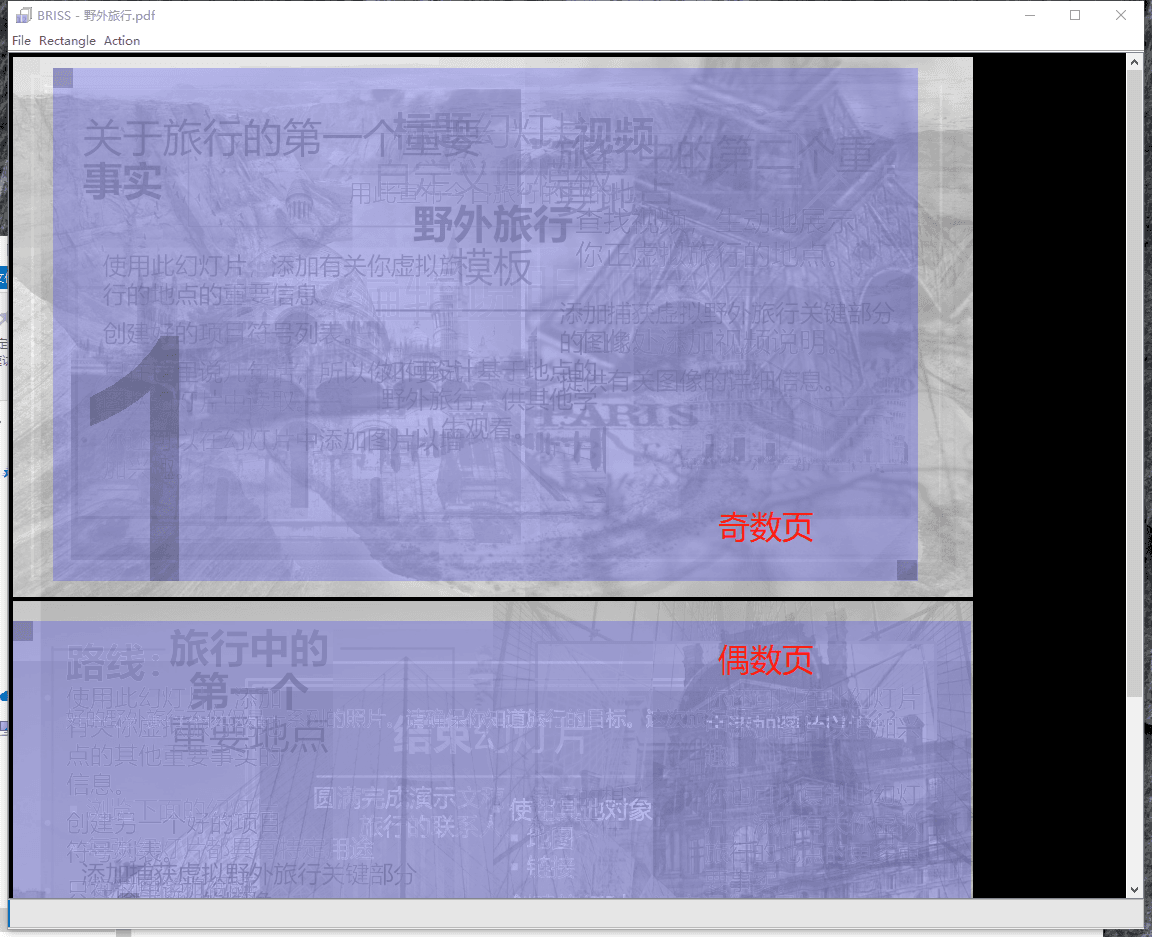
调整、新增、删除裁剪区域:
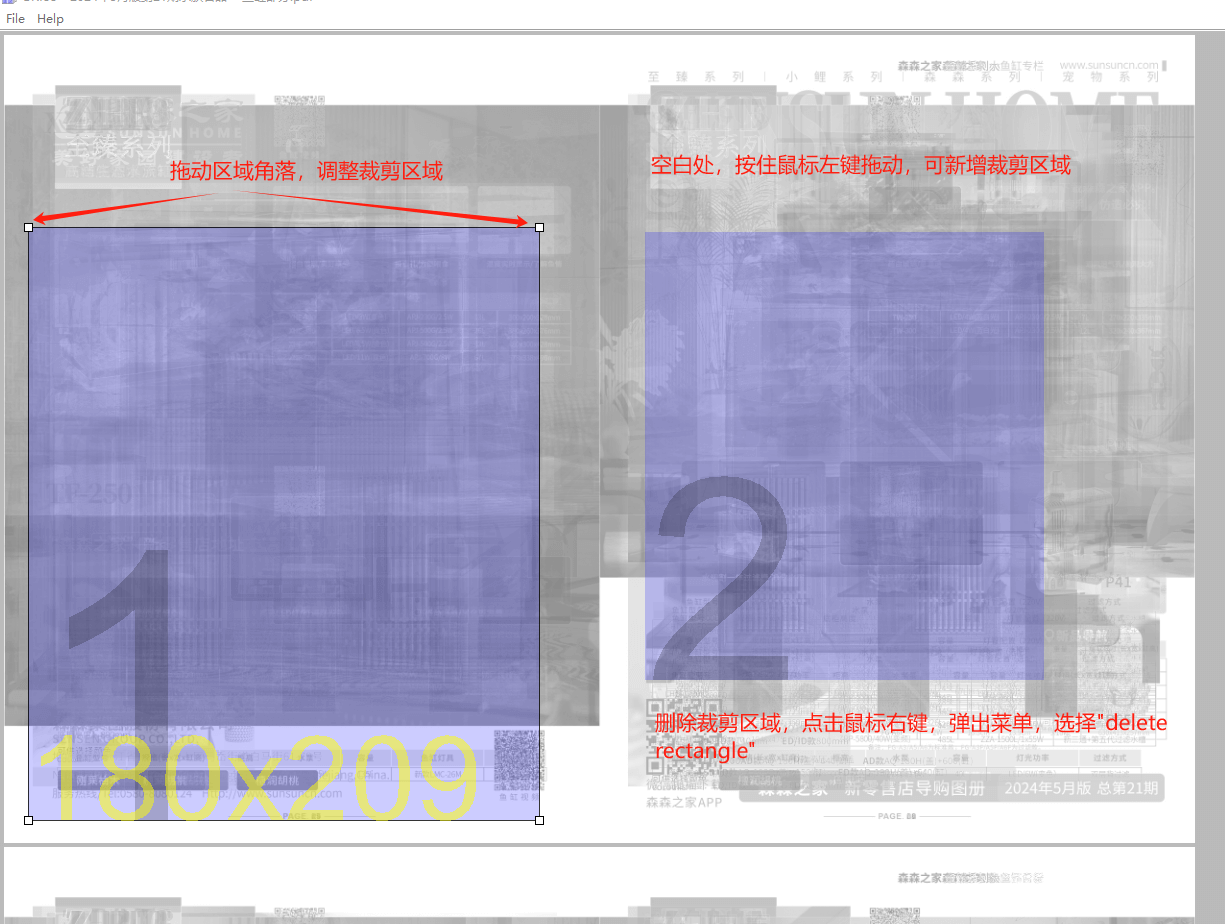
3. 裁剪